Шаг первый.
Заносим в систему всех клиентов - как компании, так и физических лиц. Чтобы не заниматься утомительным перепечатыванием всех визиток, рекомендуем такой подход: все «новые» клиенты заносятся в систему сразу же при возникновении контакта.
Все «старые» попадают в нее по мере возникновения у них новых проектов.
Стараемся сразу заполнять все реквизиты, чтобы потом не возвращаться к этому. Но можно, в принципе, и просто «Иванова Ивана Иваныча» вписать.
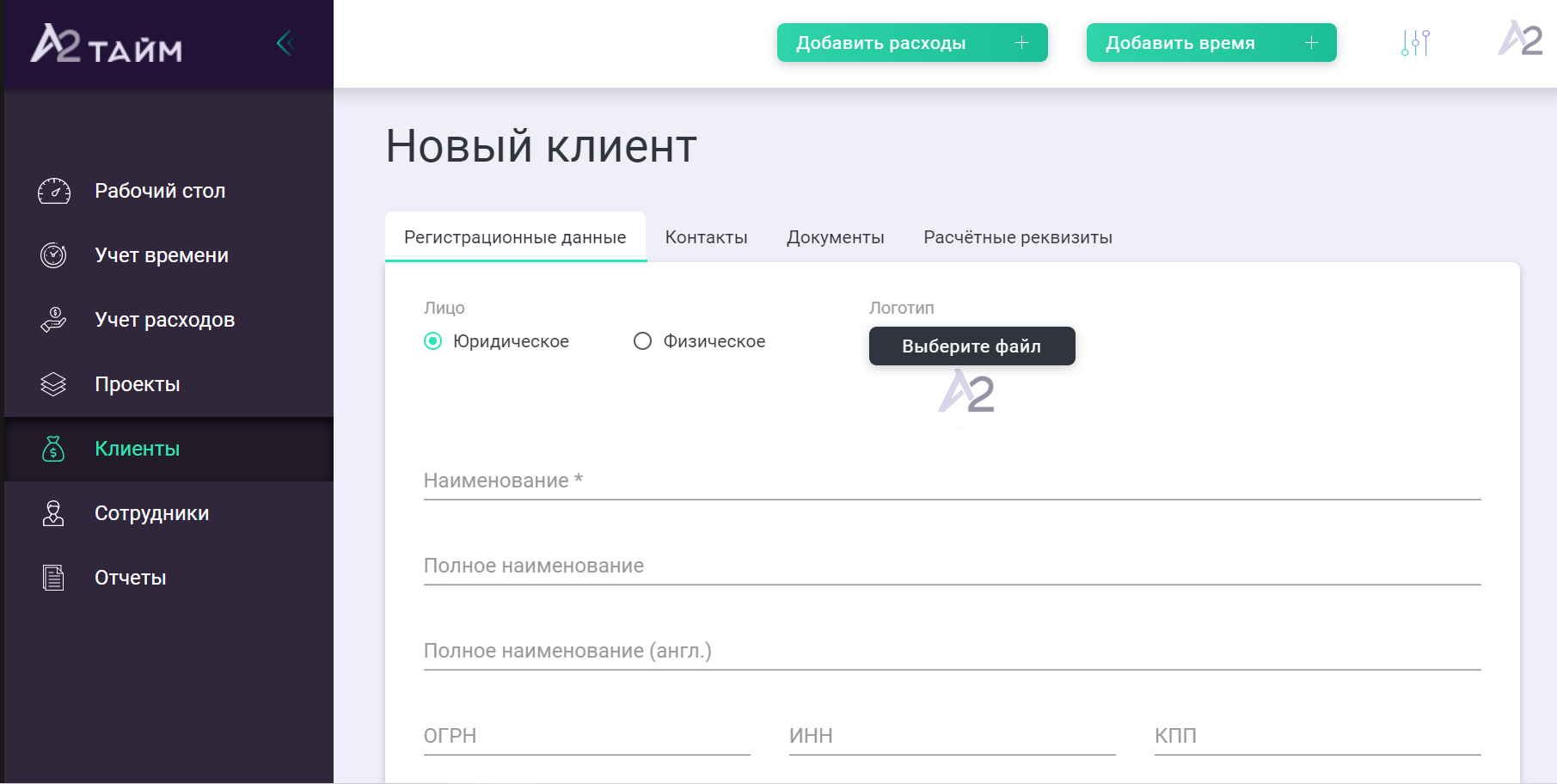
Шаг второй.
Ок, Клиенты есть. Понятно, что должны быть и сотрудники, которые этих клиентов обслуживают.
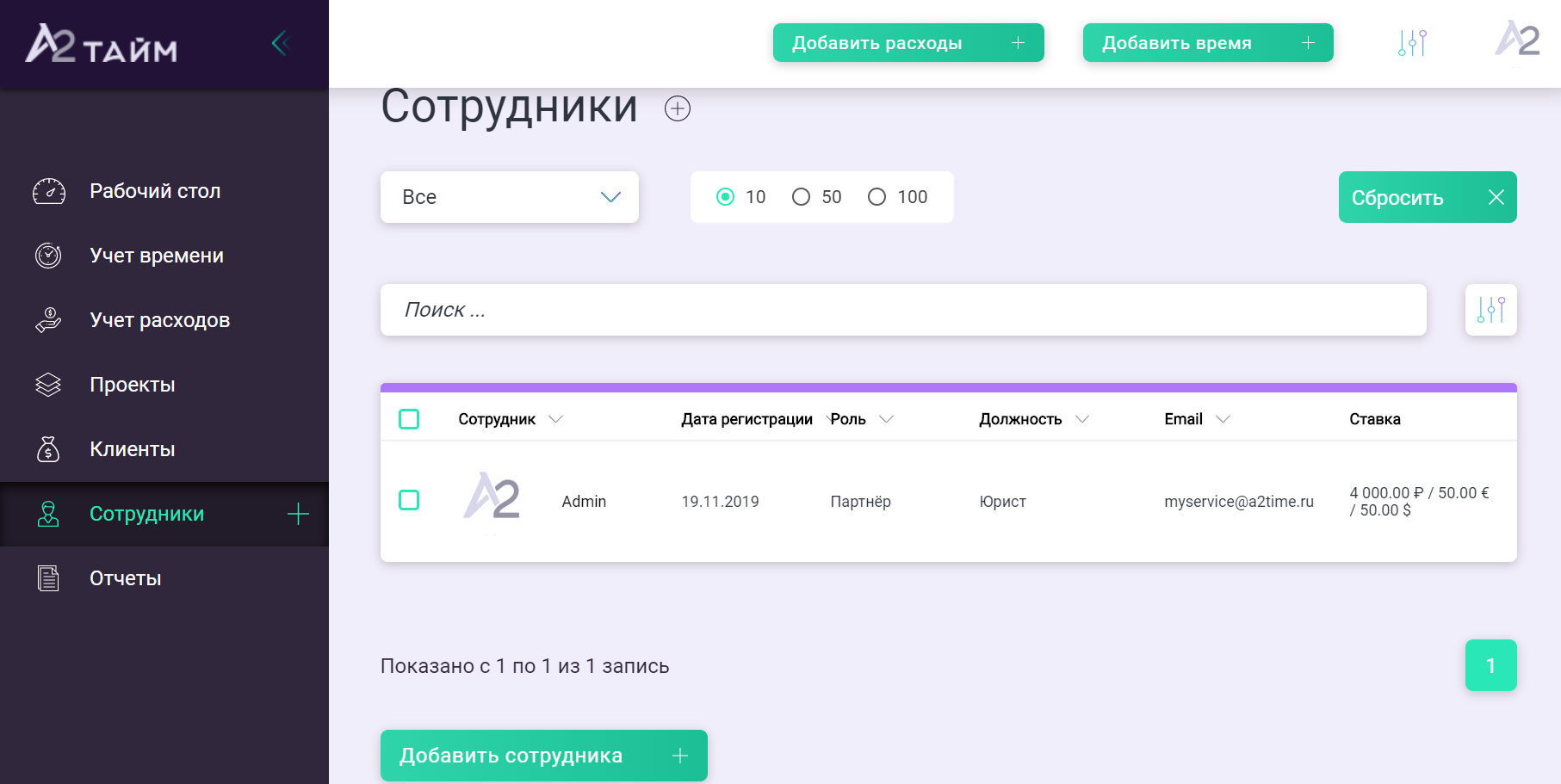
Их важно не только внести в систему, но и «прикрепить» к ним ставки. Забегая вперед – ставку под проект можно и менять, но «базовая» какая-то у сотрудника присутствует всегда.
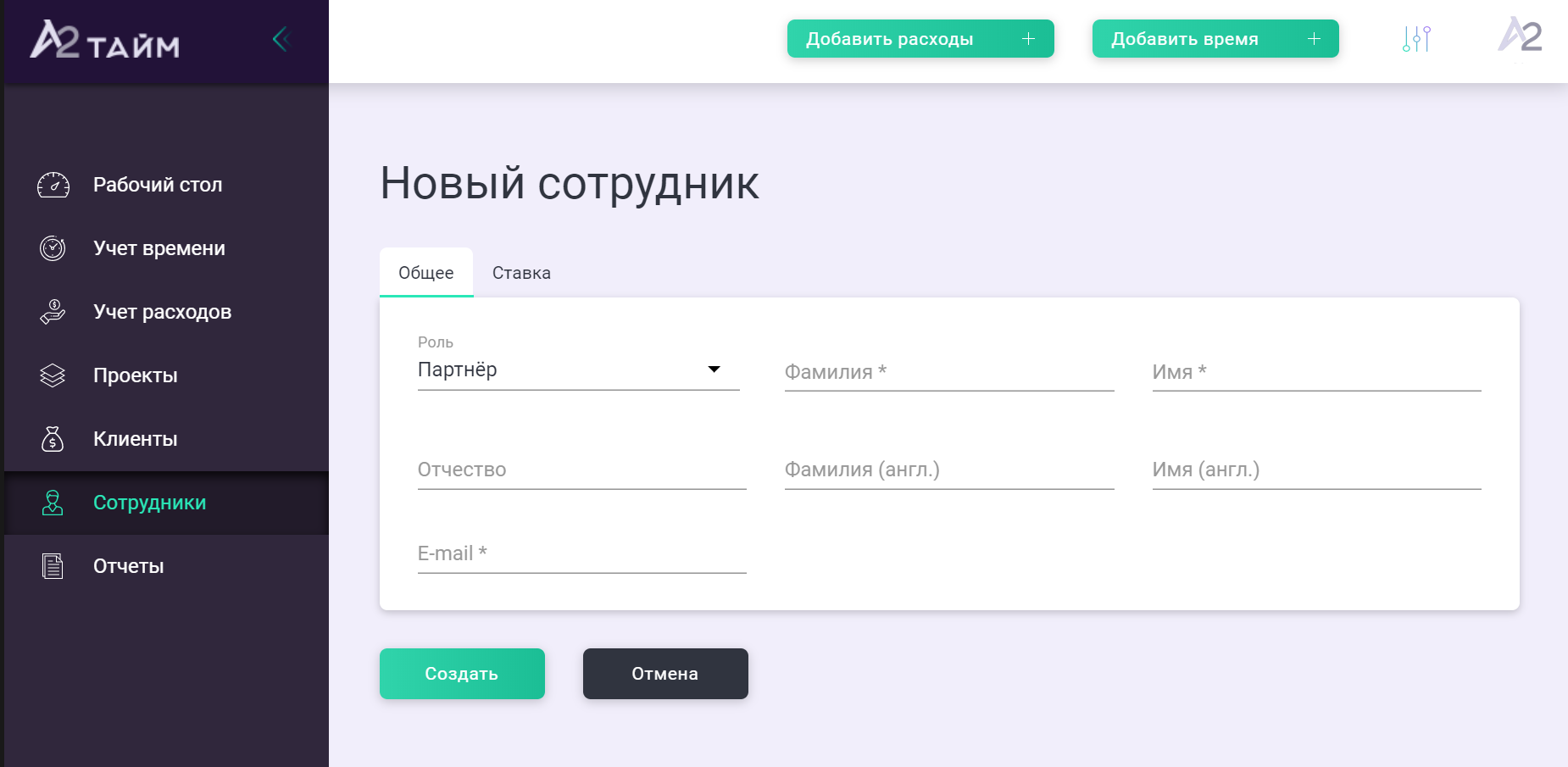
Кстати, замечено – юристы имеют тенденцию гордиться своей ставкой. В консалтинге, по крайней мере. Всем приятно, что твои «мозги» оценивают дорого.
Шаг третий.
Создаем первый проект. Каждый час относится на тот или иной проект в системе. А проект, соответственно, «прикреплен» к Клиенту.
В проект «подписываются» юристы, которые будут его исполнителями, и настраиваются другие параметры.
«Внутренние» проекты, которые направлены на развитие фирмы – «Маркетинг», «PR-активность» и т.п. относятся на соответствующие «внутренние коды». Клиентом по таким проектам является собственная фирма, которая по умолчанию первой присутствует в системе.
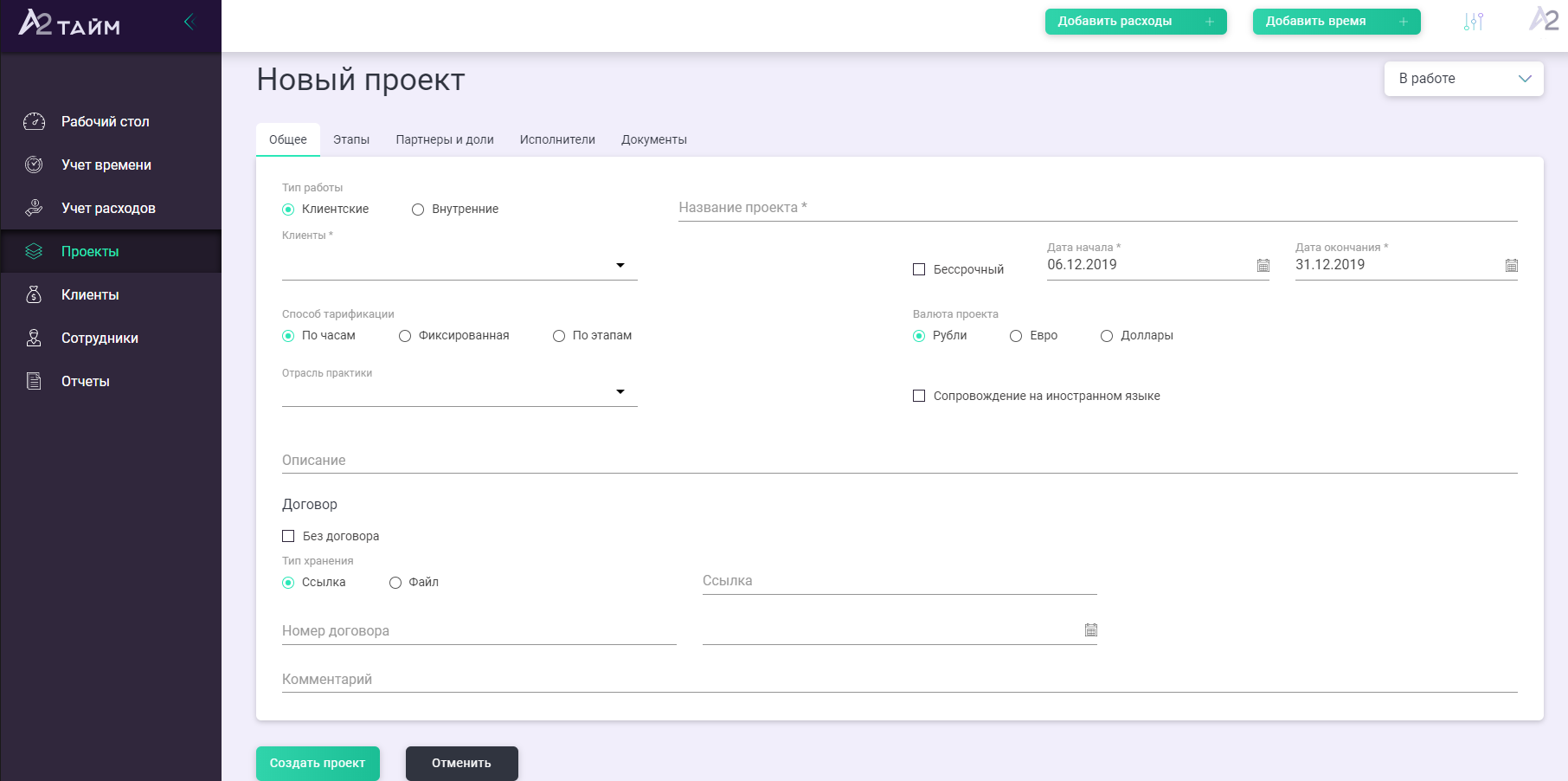
Каждый проект может «разбиваться» между партнёрами фирмы. Для этого есть соответствующая вкладка.
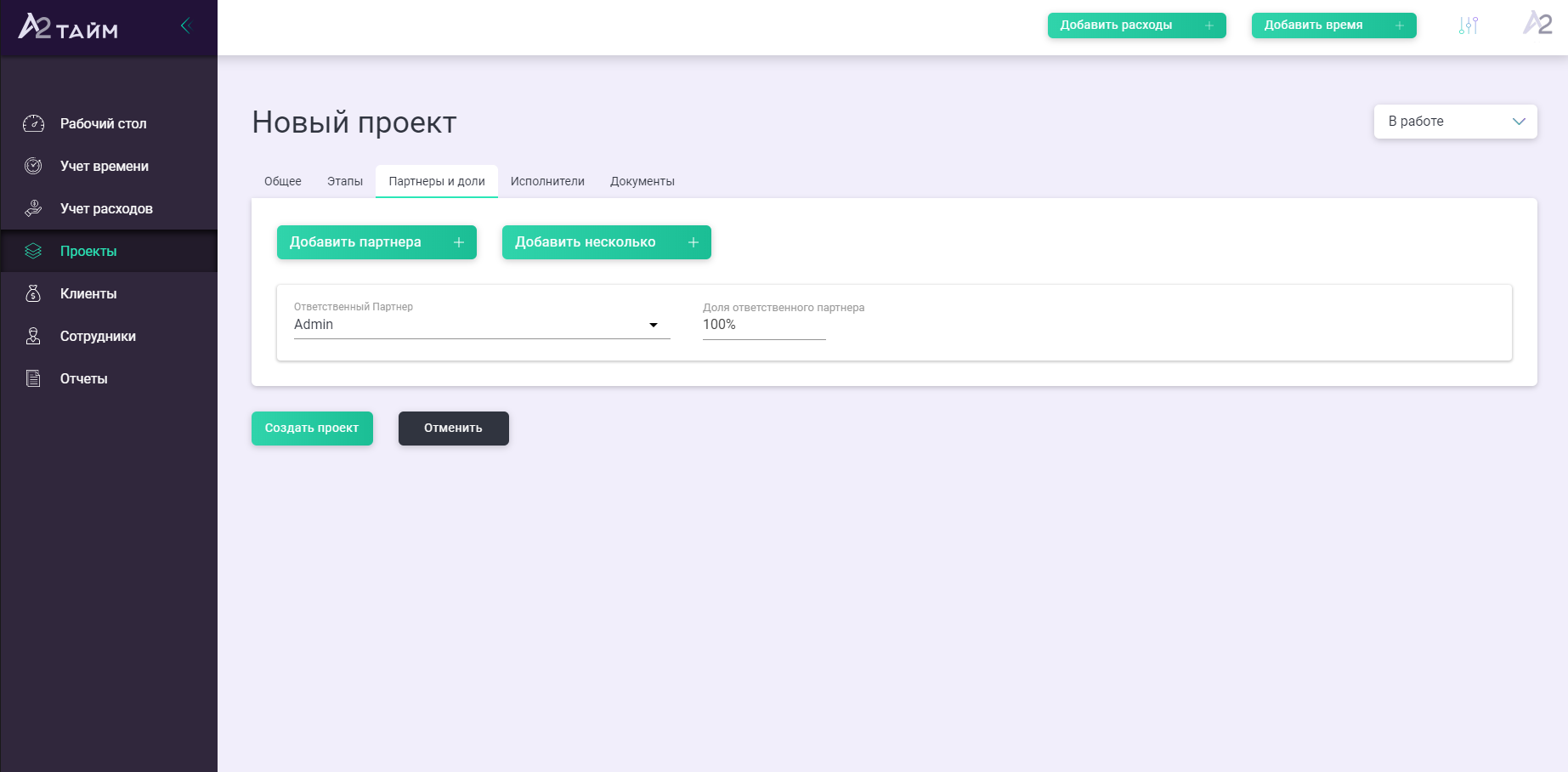
Это позволяет потом «отследить», кто и сколько принес выручки в деньгах. Условно: я с партнёром могу вести вместе суд за 100 тыс. руб. Тогда наша выручка распределится по нему как 50% в мою «копилку» и 50% в его (или её). При этом такое распределение выручки идет «параллельно» с учетом часов, то есть не привязано к затратам времени.
Если юрист практикует самостоятельно или конкретный проект курирует один партнёр – просто ставится 100%.
Шаг четвертый.
Ура! У нас есть клиент, проект и юристы, которые будут по нему работать. Можем вносить время.
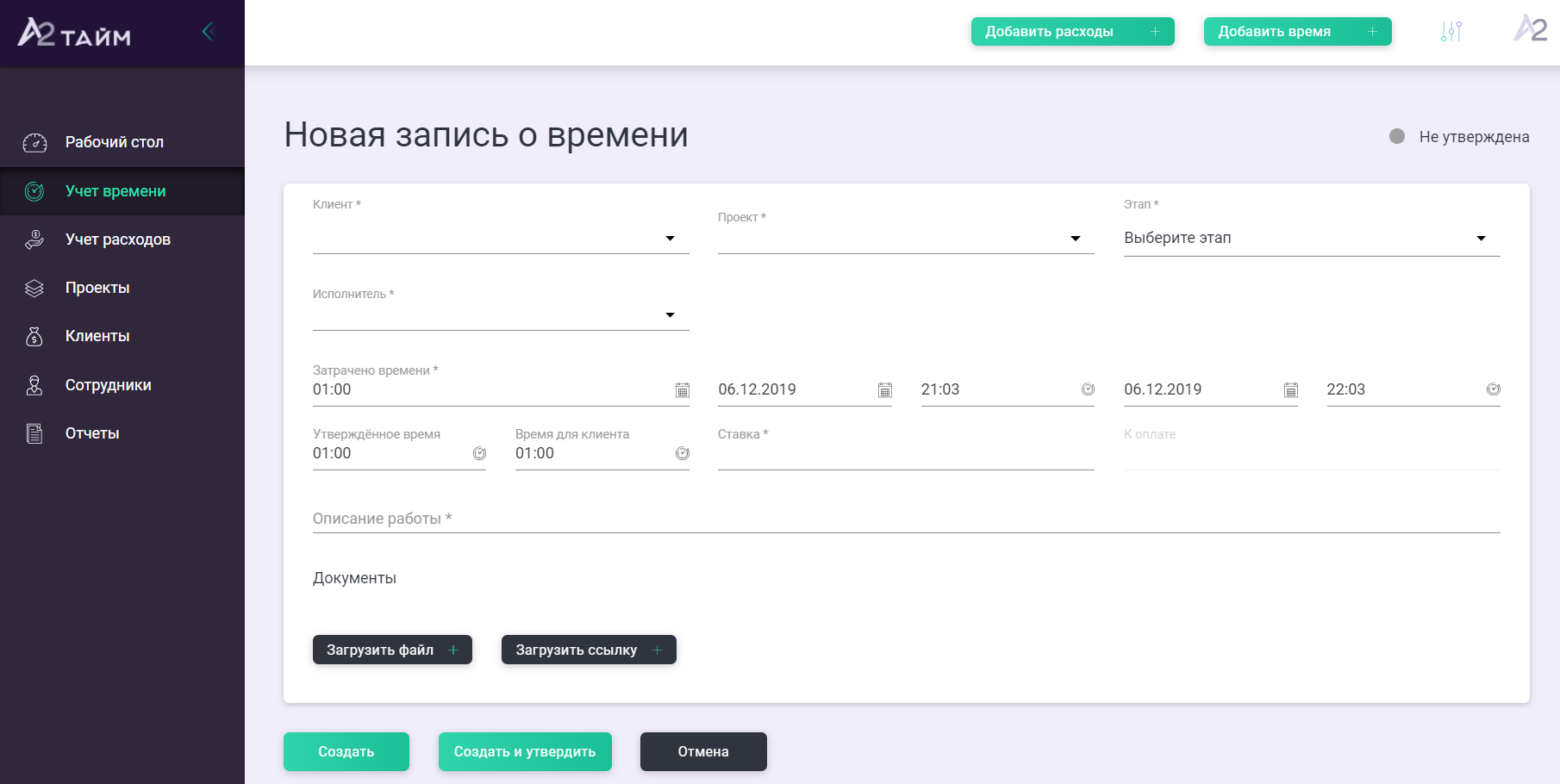
Запись можно создать «с нуля» или «из черновика». В статус «черновиков» автоматически попадают все записи, импортированные из календаря.
«Прикрепляем» запись к клиенту и проекту, пишем, что делали и сколько. Сохраняем. Готово.
Если права позволяют, то можно время сразу и утвердить. Если нет – утвердит партнёр, который будет проверять биллинг и отчет клиенту.
Вот у нас собрались записи о времени. Что дальше?
Шаг пятый.
Теперь ответственный партнёр должен открыть список всего доступного ему времени.
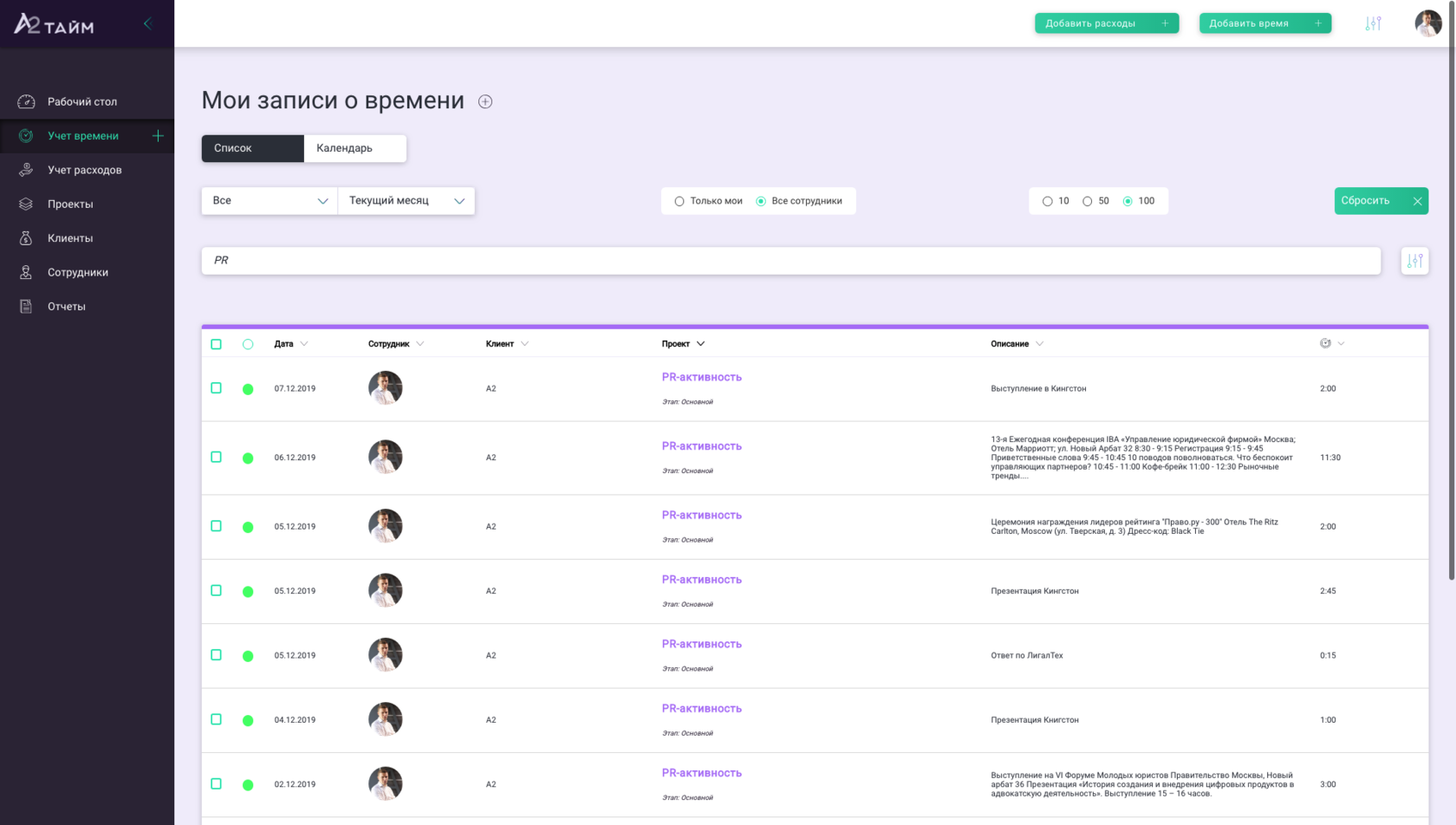
И утвердить записи сотрудников. Можно по одной.
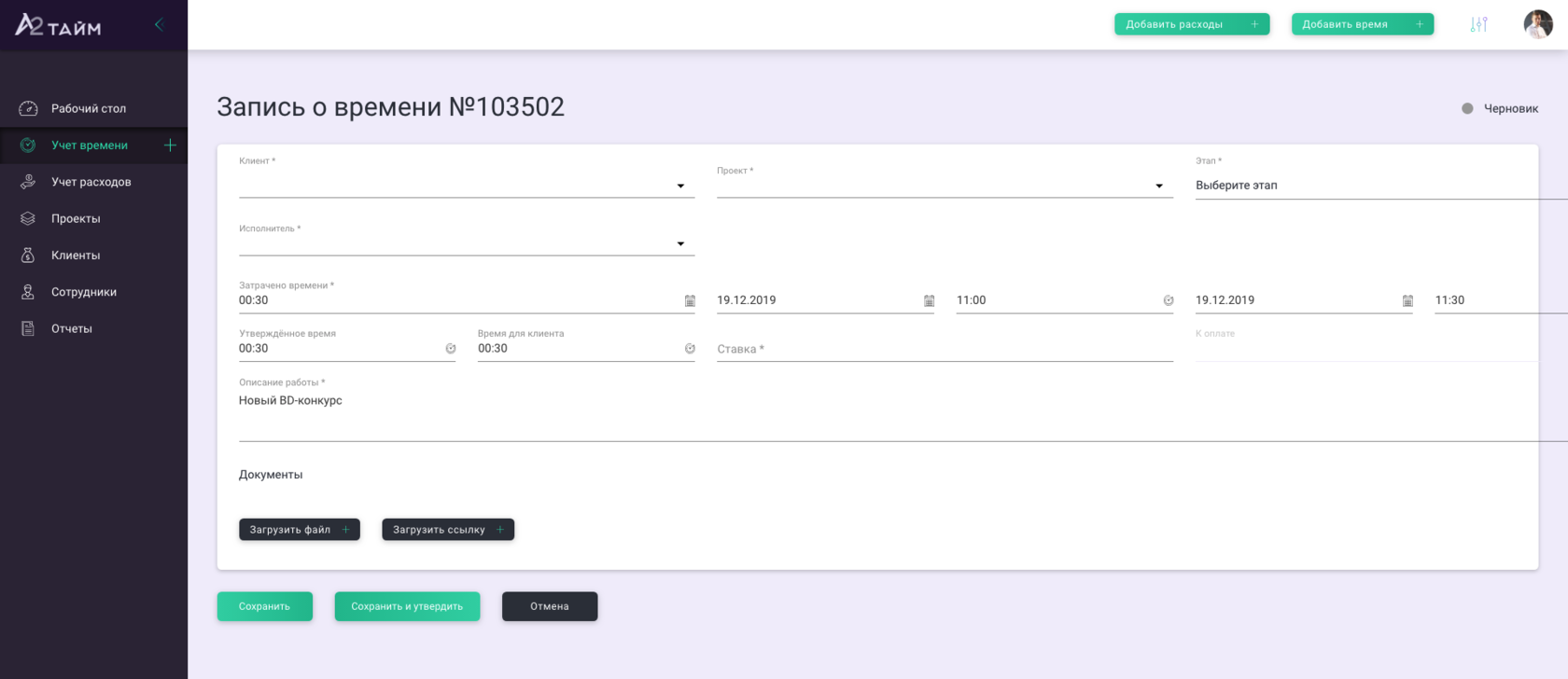
Или все сразу (потом ещё можно будет поправить).
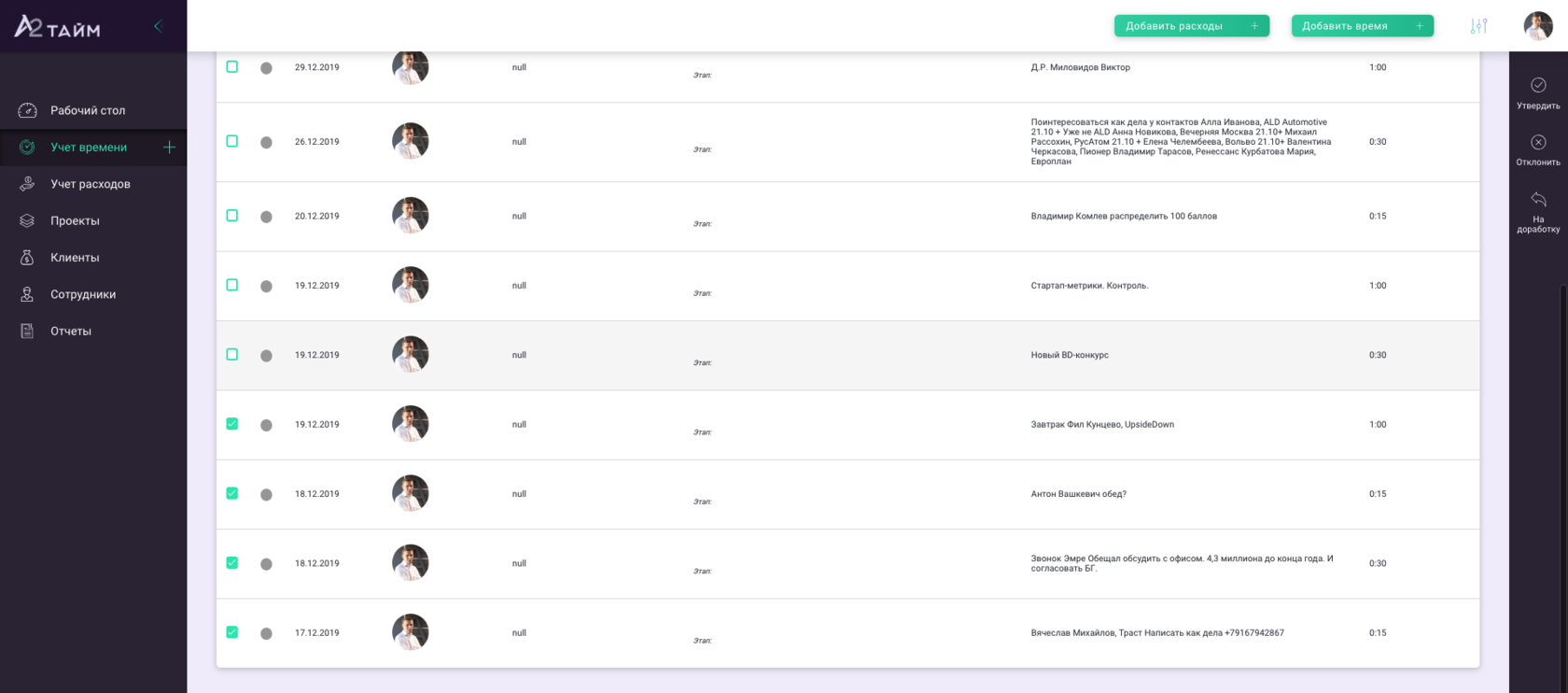
Шаг шестой.
Время утверждено. Формируем «Отчёт о времени и затратах» клиенту. В него система включит все записи за выбранный период и представит в виде единой таблички.
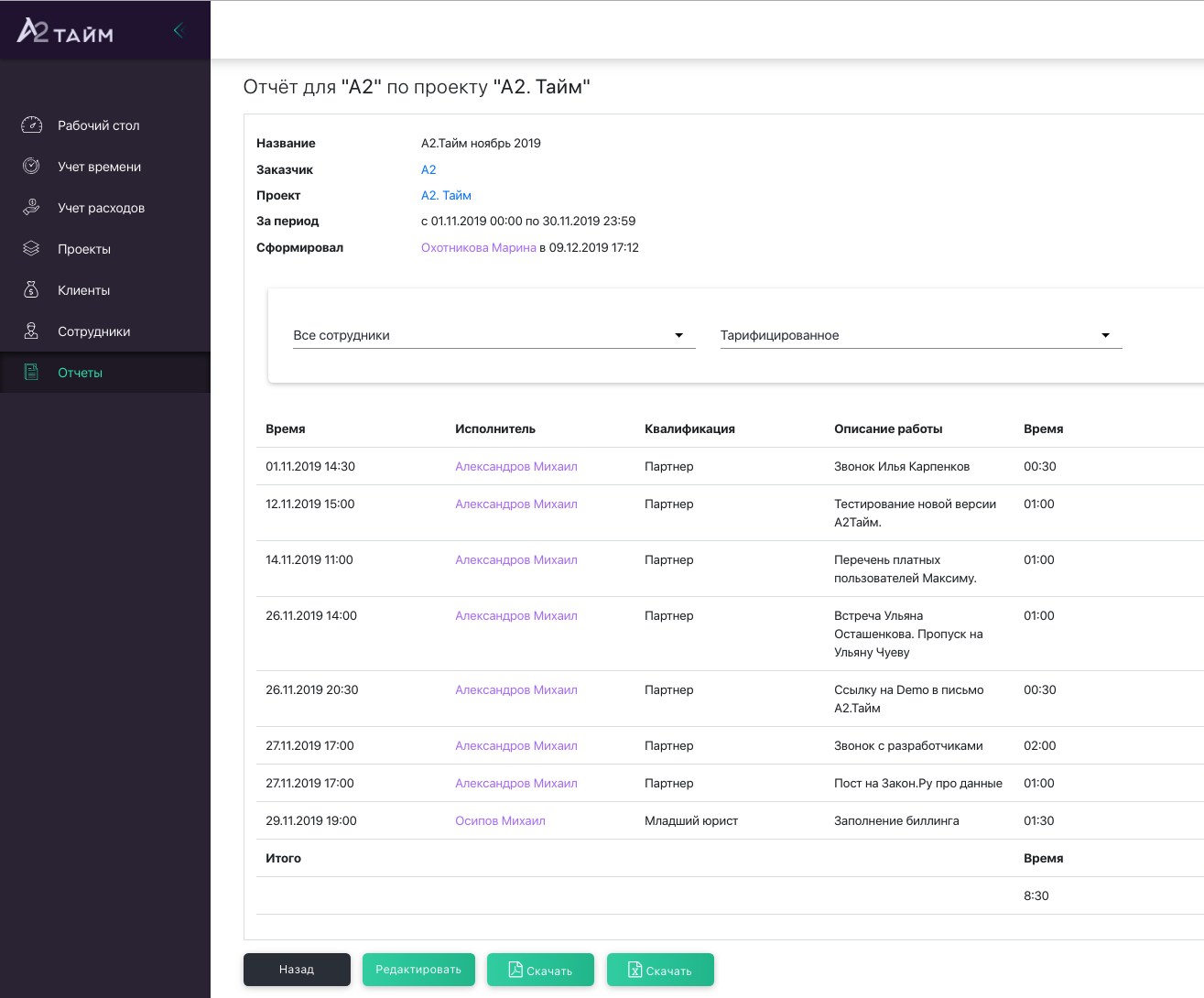
«Фишка» А2.Тайм – на этом этапе можно вносить изменения в отчёт и эти изменения сразу же отразятся и в базе данных. Просто нажимаем на конкретную запись.
И правим время или описание работ в открывшемся окошечке.
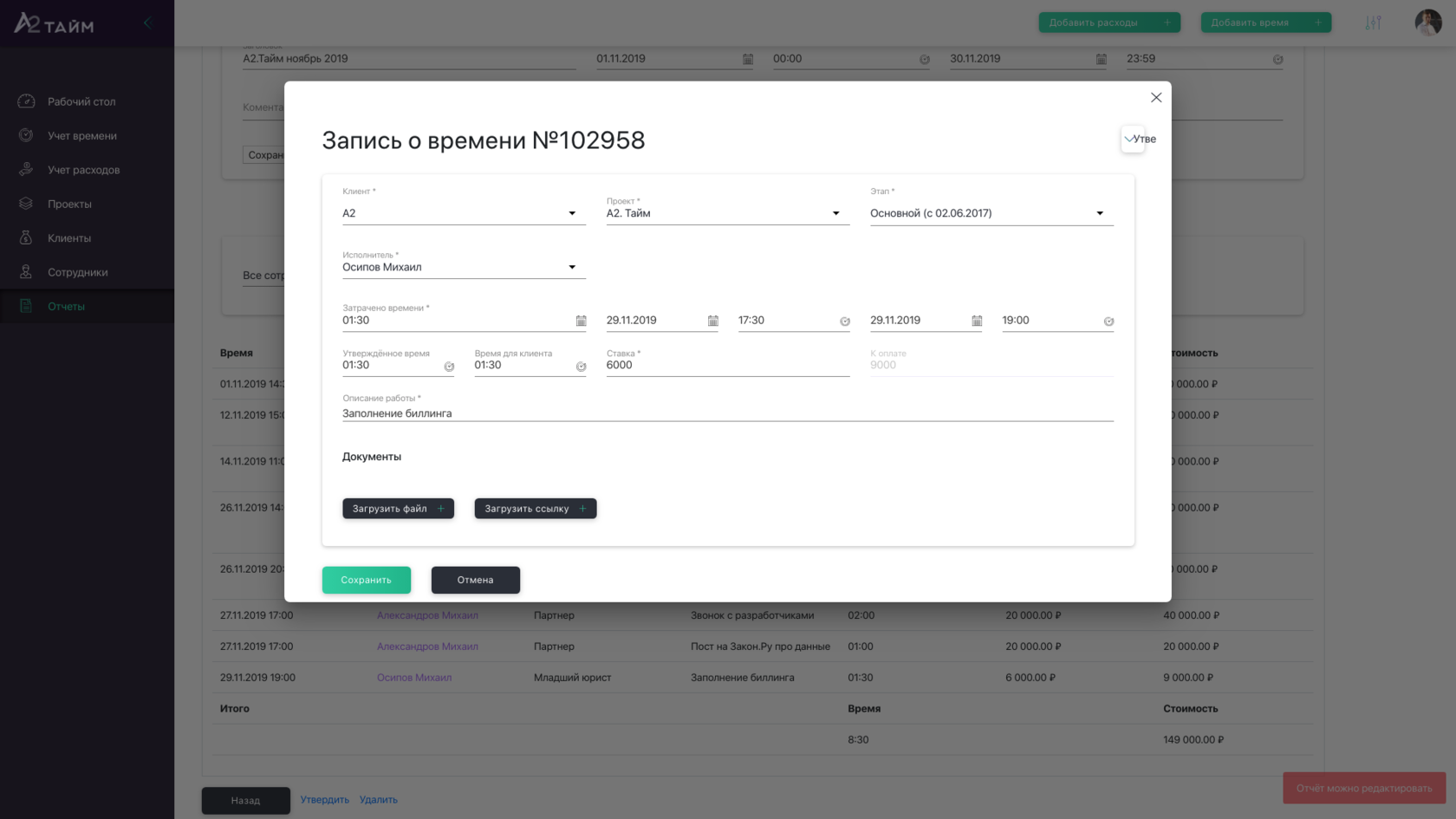
Кстати, по проектам с фиксированной стоимостью тоже аккуратно ведем отчёты.
Во-первых, понимаем собственную эффективность.
Во-вторых, всегда клиент может попросить отчет «а что на самом деле делали». Если ваши заказчики – юр. лица, так бухгалтерии вообще просто это обожают. Им так расходы подтверждать гораздо проще.
Шаг седьмой.
Остался последний шаг – вишенка на торте и самое приятное – счёт клиенту выставить. Заходим в проект, нажимаем на вкладку «расчёты с клиентами».
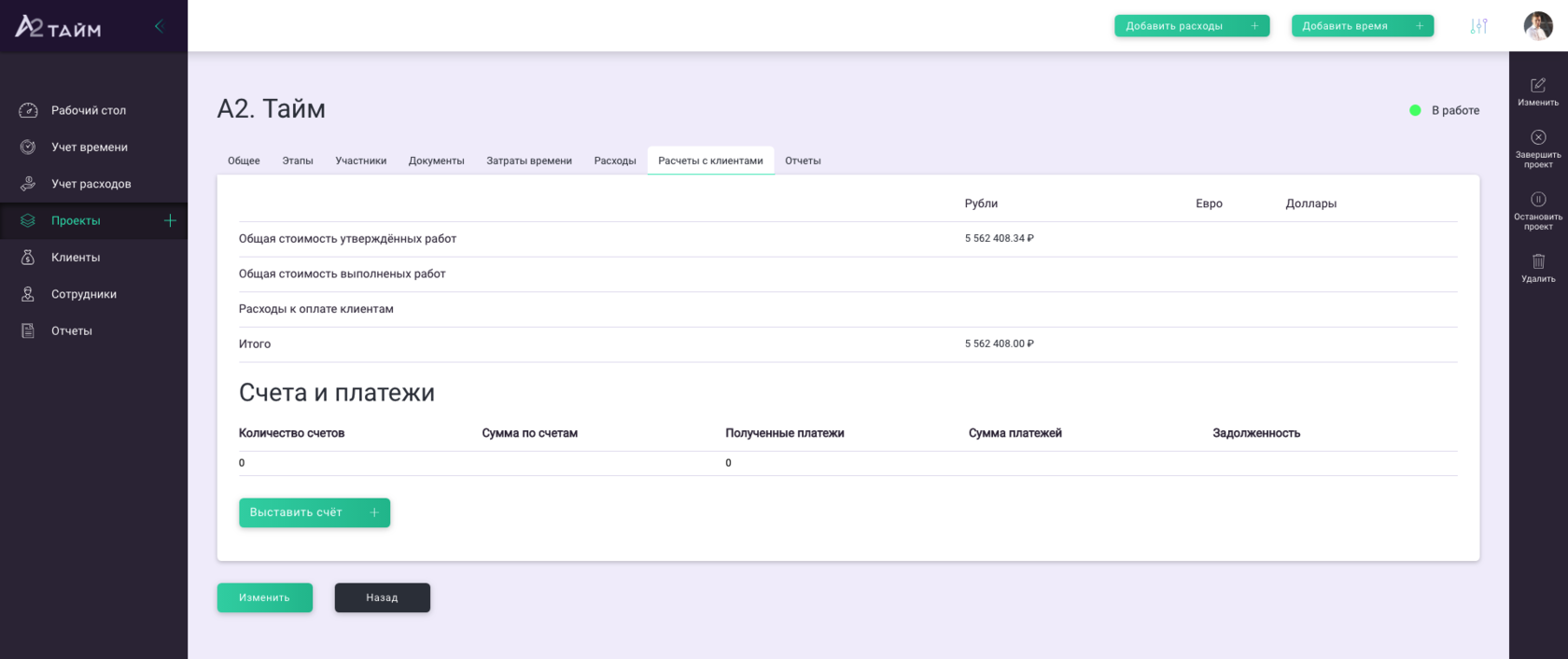
После создания счёта можно фиксировать поступление средств от Клиентов, внося оплаты.
Месяц-другой-третий – и пора формировать аналитику по деятельности вашей «корпорации монстров».
Но про это – в другой раз. А то и так очень уж длинно получилось ))).
P.S. Да, напоследок, небольшой «лайфхак» - при работе с системой удобно открывать отдельные вкладки в браузере (Ctrl+клик или CMD+клик, если на Мак). Особенно удобно при утверждении большого количества записей о времени.


